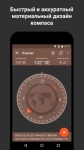
Příloha Compass pro Android v ruštině: Jak stáhnout, nainstalovat a konfigurovat mobilní kompas na smartphone? Jak používat aplikaci kompasu na smartphonu na Android?
Přehled více digitálních kompas pro smartphony s operačním systémem Android.
Navigace
Moderní mobilní telefony a smartphony jsou vybaveny všemi druhy senzorů, mezi nimiž je také senzor umístění GPS. Pokud se vám však líbí turistika v divokých místech, GPS není vždy a ne všude může ukázat své přesné umístění a specifikovat správnou trasu. Je v takové situaci, že kompas může být pro vás užitečný.
Aby bylo možné určit požadovaný směr, není vůbec nutné, aby s ním neustále používal obyčejný kompas. Dnes je zde spousta mobilních aplikací, které provádějí tento nástroj nástroj. A také další zajímavé funkce.
V našem článku se podíváme na několik oblíbených compplasures pro operační systém. Android., Bude vybrat to nejlepší a říct, kde to vzít, jak nainstalovat a konfigurovat.
Přehled aplikace aplikace Android: Kompas
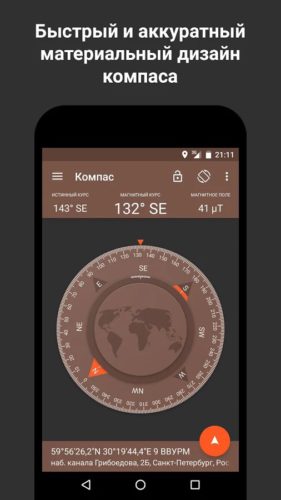
Obrázek 1. Přehled aplikace Android: Kompas
- Příloha s původním názvem " Kompas"Je to jeden z nejlepších v cestě. Jeho vývojáři postarali, že aplikace byla snadno a pohodlně použita. Jasné a příjemné rozhraní, velké ikony a kompletní ruszifikace činí tento program skutečně nepostradatelný asistent cestování.
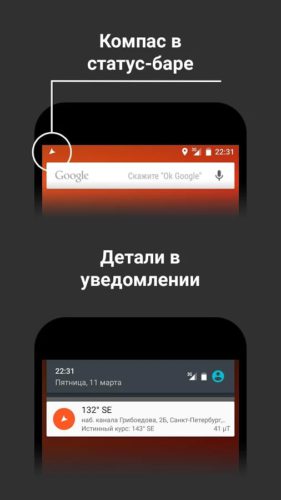
Obrázek 2. Android Aplikace Přehled: kompas
- S touto aplikací můžete nejen zjistit svou polohu, ale také snadné procházet lokality označením trasy se značkami. Také, s pomocí tohoto kompasu, můžete snadno a rychle pošlete své souřadnice do ministerstva mimořádných událostí nebo někdo zahrnutý smartphone.
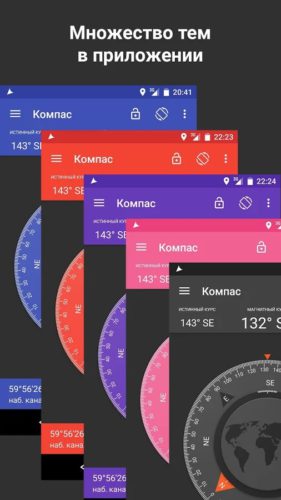
Obrázek 3. Přehled aplikace Android: Kompas
- Aplikace nevyžaduje přístup k internetu a díky své automatické kalibraci, všechny datové výstup v něm je zcela spolehlivý. Kromě toho, pokud je na vašem zařízení magnetický senzor, aplikace monitoruje magnetická pole a může být použita jako detektor kovů.
profesionálové
- Nevyžaduje ruční nastavení;
- Dokonale fungovat bez připojení k internetu;
- Funguje to jak na orientaci na šířku, tak na portrétu;
- Existuje podpora GPS.;
- Pro pohodlnější orientaci na zemi je funkce výstupu obrazu na obrazovce smartphonu pomocí fotoaparátu;
- Nemá nepříjemnou reklamu;
- Zcela zdarma;
Minusy
- Každému zařízení není podporováno;
Stáhnout Compass Aplikace pro Android z Google Play Market
Přehled aplikace pro Android: 3D kompas Plus
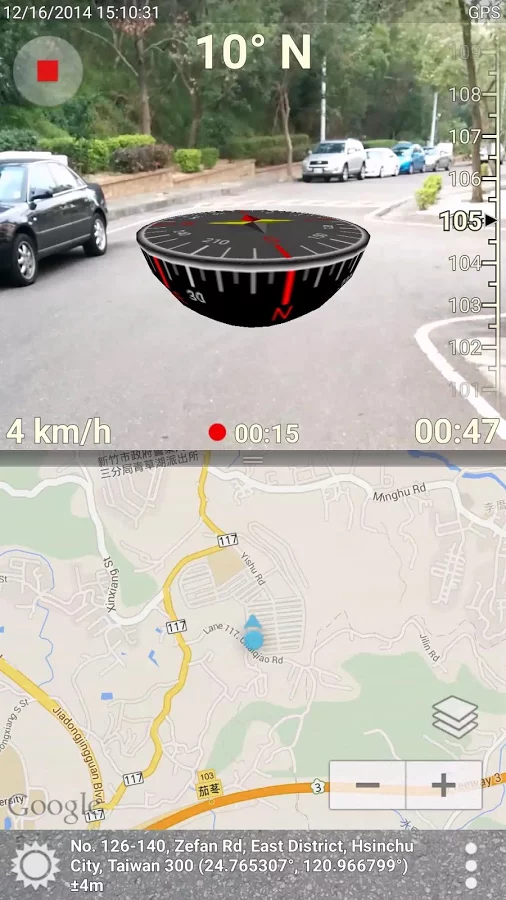
Obrázek 1. Přehled Aplikace pro Android: 3D Compass Plus
- Tato aplikace je nejoblíbenější na stažení v obchodě Hrát na trh. A má některé funkce, bez ohledu na to, co jeho přímé konkurenty se nebude chlubit. Jedním z těchto funkcí je interakce se standardním vestavěným pluginem Google mapy..
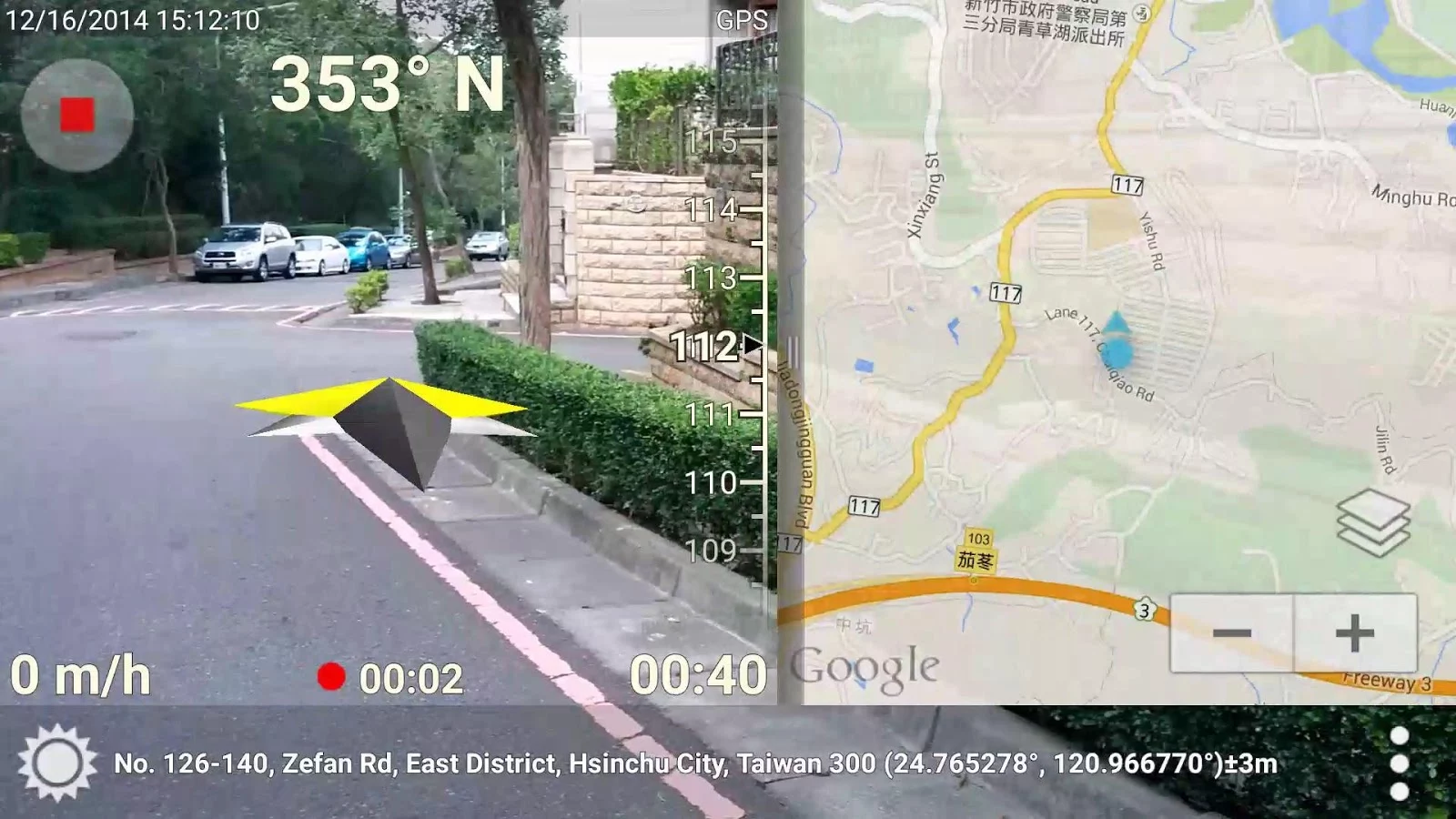
Obrázek 2. Přehled aplikace Android: 3D Compass Plus
- Aplikační rozhraní je rozděleno do dvou částí: vlevo je samotný kompas a další indikátory (datum a čas, časovač) na pozadí obrazu z fotoaparátu a zástrčka je umístěna vpravo. Google mapy.který zobrazuje vaše místo v reálném čase podléhající aktivaci GPS..
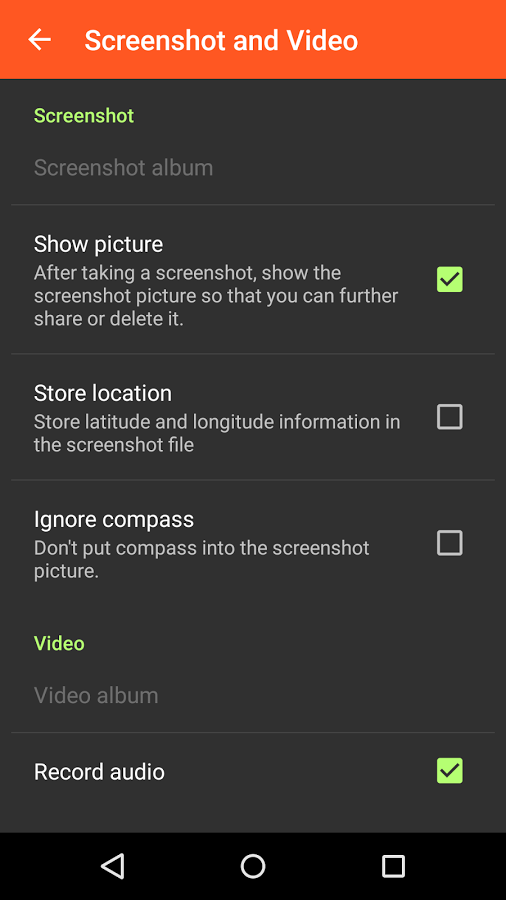
Obrázek 3. Přehled aplikace pro Android: 3D Compass Plus
- Kalibrace kompasu v aplikaci se provádí stisknutím jedním tlačítkem. V procesu kalibrace budete zobrazeny jako přesnost a poradenství se objeví na obrazovce, jak jej zvýšit.
profesionálové
- Aplikace je zcela volná;
- Nevyžaduje připojení k internetu;
- Pracovat perfektně na libovolném místě;
- Existuje podpora pro GPS pro zobrazení aktuálního umístění na mapě;
- Existuje ukazatel úrovně přesnosti kompasu;
- Existuje funkce psaní, která se stane na obrazovce smartphonu;
Minusy
- Z minusů můžete přidělit slušnou spotřebu baterie. Ale pokud máte přenosnou napájecí jednotku s vámi, nebude to pro vás problém.
Stáhněte aplikaci "3D Compass Plus" pro Android z Google Play Market
Přehled aplikace pro Android: Compass 360 PRO
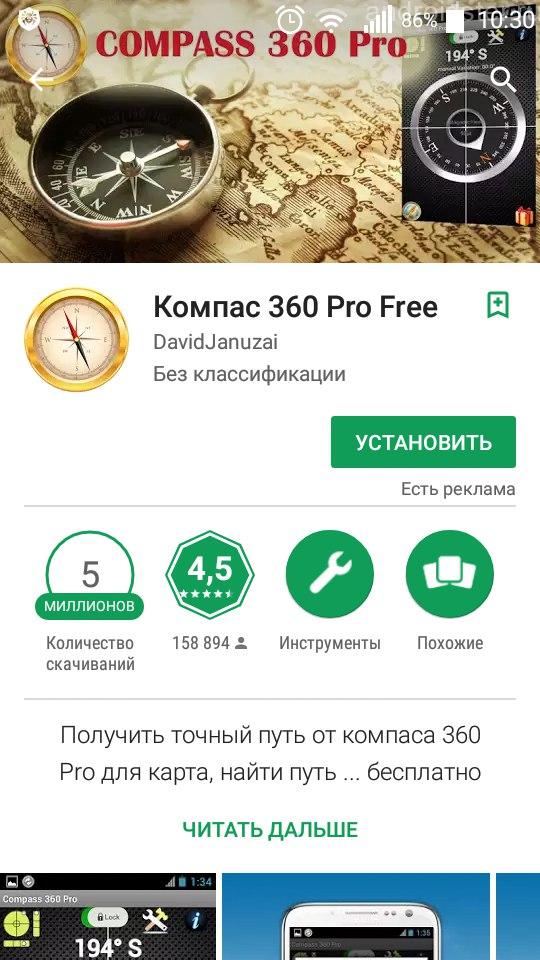
Obrázek 1. Přehled aplikace pro Android: Compass 360 PRO
- Další dobrý mobilní kompas pro Android, jehož hlavní výhodou je schopnost vybrat umístění pravého nebo magnetického severu.
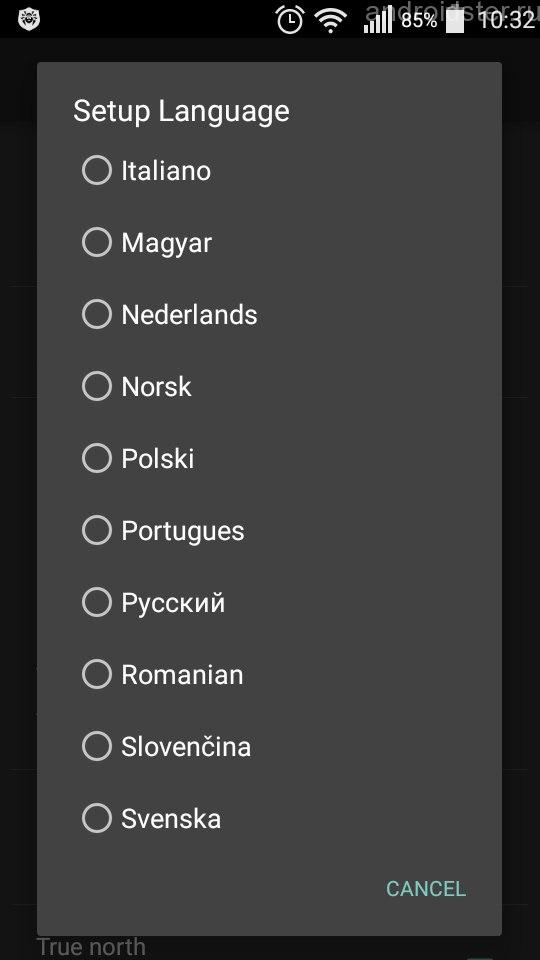
Obrázek 2. Přehled aplikace Android: Compass 360 PRO
- Aplikační rozhraní je zcela anglicky, v nastavení je možné vybrat jeden z mnoha dostupných jazyků. Jediný problém může být "Corey" překlad.
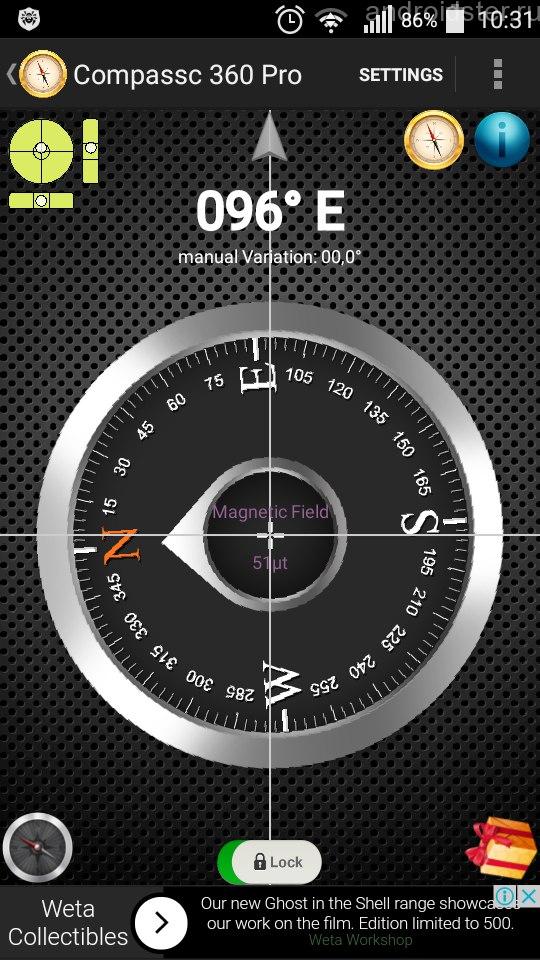
Obrázek 3. Přehled aplikace Android: Compass 360 PRO
- Také v dodatku existuje schopnost změnit styl kompasu a možnost jeho zobrazení na uzamčené obrazovce se směrovými šipkami.
profesionálové
- Aplikace je zcela volná;
- Podpora GPS pro stanovení souřadnic;
- Malá a nízká spotřeba energie;
Minusy
- Nedostatek normálního ruského lingvistického obalu;
- Velký počet reklamních bannerů;
- Umístění lze definovat pouze pomocí souřadnic. Na mapě se nezobrazí;
Stáhněte si aplikaci Compass 360 Pro pro Android z Google Play Market
Jak stáhnout, nainstalovat a konfigurovat mobilní kompas na smartphonu Android?
Ze tří dalších uvedených žádostí o podrobný zvážení jsme si vybrali " 3D Compass Plus."Vzhledem k tomu, že potřebuje pouze menší konfiguraci. Okamžitě stojí za zmínku, že pro jeho správnou práci musíte mít na zařízení. balíček karet Google.. V opačném případě může aplikace začít konflikt se zařízením. Proveďte následující kroky:
Krok 1.
- Nejdříve musíte stáhnout a nainstalovat kompas v zařízení. Můžete to udělat jako prostřednictvím aplikace Hrát na trh. na smartphonu a přes počítač oficiální stránky Google Play.
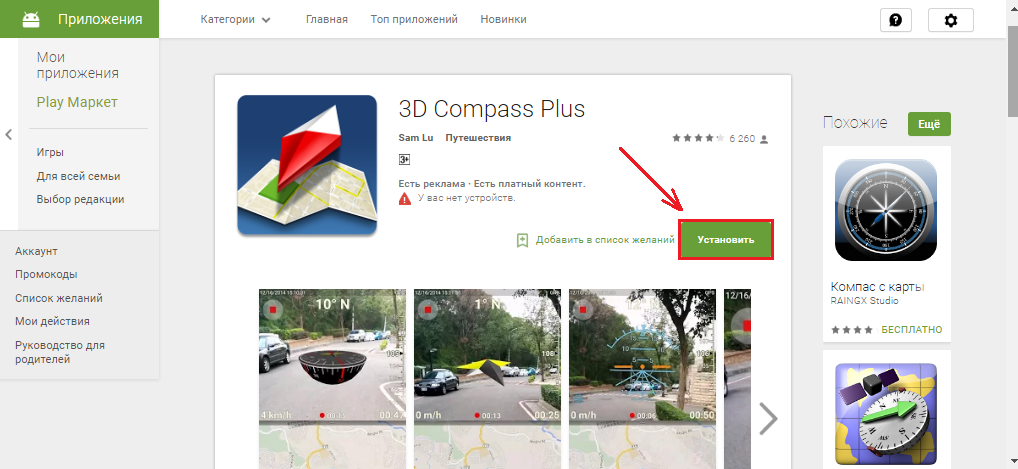
Obrázek 1. Jak stáhnout, nainstalovat a konfigurovat mobilní kompas na smartphonu Android?
Krok 2.
- Po instalaci a zahájení aplikace na obrazovce zařízení se samotný kompas zobrazí vlevo a vpravo se zobrazí vpravo mapa Google S vaší polohou na něm.
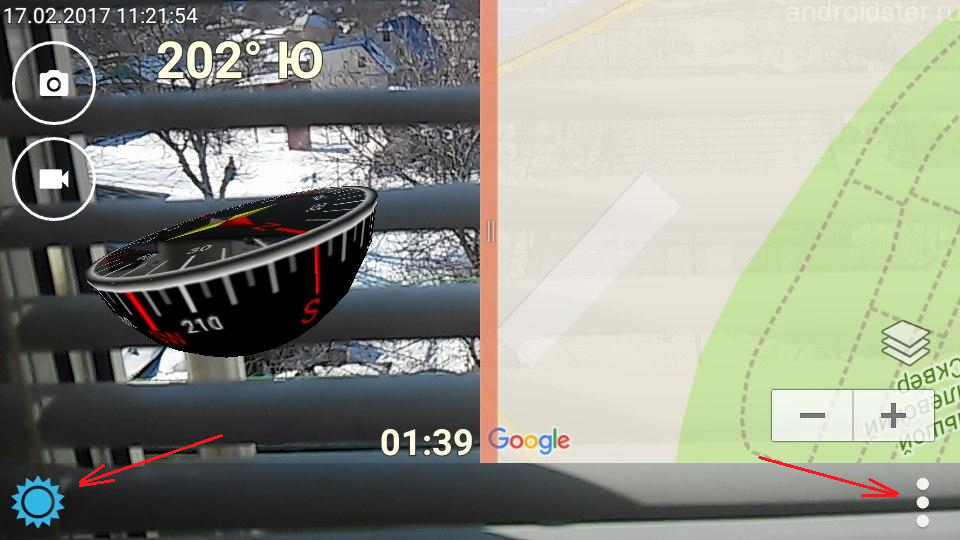
Obrázek 2. Jak stáhnout, nainstalovat a konfigurovat mobilní kompas na smartphonu Android?
- V levém dolním rohu obrazovky můžete nastavit jas, klepnutím na ikonu ve formě slunce a nad fotografií a video ikony z obrazovky smartphonu jsou umístěny.
- V pravém dolním rohu je ikona hlavního menu ve formě obvyklých tří bodů. Jdi na to.
Krok 3.
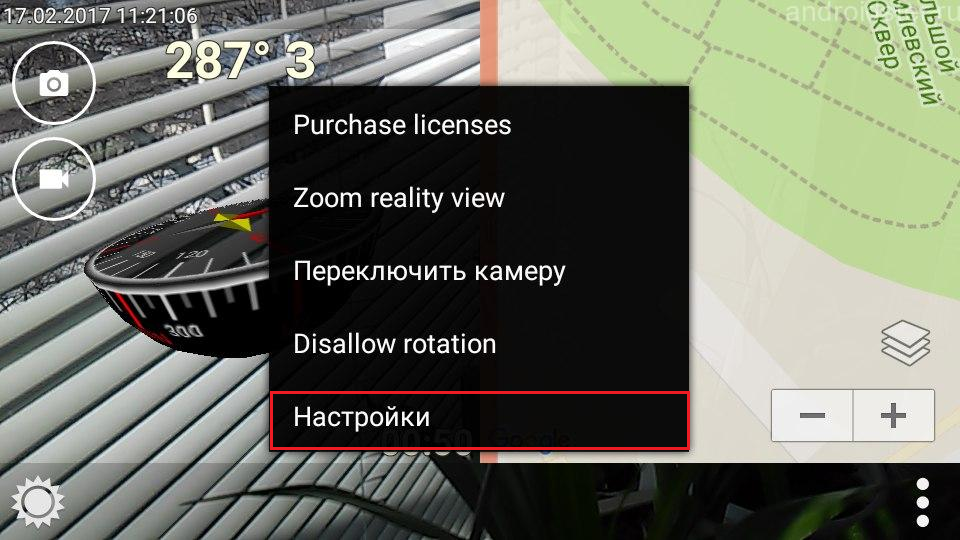
Obrázek 3. Jak stáhnout, nainstalovat a konfigurovat mobilní kompas na smartphonu Android?
- V hlavním menu si můžete zakoupit plnou verzi aplikace, upravit zoom, přepnout externí komoru na frontální a zpět, a také opravit kompas v požadované poloze.
V kapitole " Nastavení"Kalibrace kompasu dochází. Stačí stisknout tlačítko " Kalibrovat"A počkejte několik sekund.
Obecně platí, že to je celé nastavení, které je vyžadováno aplikací. Jeho rozhraní je jednoduché a srozumitelné a všechna data jsou spolehlivá. Hlavní věc před použitím nezapomeňte aktivovat GPS. V telefonu zobrazíte svou polohu na Mapách Google.
DŮLEŽITÉ: Aby nedošlo k infikování zařízení s viry, stáhněte si aplikace pouze z oficiálního obchodu Hrát na trh. nebo dříve osvědčené zdroje.
